İlan
DOC, XLS, PPT - ne olduğunu görelim ötesinde uzun süredir kullandığımız bu Microsoft Office dosya türleri.
Bir dosyayı kaydetmeyi denediğinizde, ofis paketinizde açılan bazı tanıdık dosya biçimi seçeneklerine dikkat ettiniz mi? Yoksa bu biçimlerden birinden dosya aldınız ve dosyaları “okunamıyor” mu buldunuz? Size bunlar hakkında daha fazla bilgi vermek için buradayız garip görünümlü dosya türleri Windows'da Garip Dosya Türleri Nasıl AçılırBilgisayarlar binlerce farklı dosya formatını bilir. Bazen, hem siz hem de Windows garip bir dosyayı nasıl açacağınız konusunda clueless. Bu dosyaları nasıl açacağınızı buradan öğrenebilirsiniz. Daha fazla oku .
Not: Kullanabileceğiniz dosya biçimi seçenekleri, kullandığınız ofis paketi Hangi Ofis Paketi Sizin için En Uygun?Bir tür kelime veya sayı işlemesi gerektirmeyen bir meslek bulmak için size baskı yapılacaktır. Ve merak edebilirsiniz, Microsoft Office gerçekten en iyi çözüm mü? İşte seçenekleriniz. Daha fazla oku . Çevrimiçi ofis paketleri genellikle daha az seçeneğe sahiptir. Microsoft Office - orijinal ofis programı - hepsine sahiptir.
Unutulmaması Gereken Bazı Ofislerle İlgili Şartlar
Çeşitli dosya biçimlerini keşfetmeden önce, Office programlarıyla uğraşırken kullanışlı olacak bazı “Ofis konuşmalarına” bir göz atalım. Bu terimlere zaten aşina değilseniz dikkat edin.
1. Eski dosya biçimleri: Bunlar artık geliştirilmeyen (ama kullanılmaya devam edebilecek) dosya biçimlerini ifade eder.
2. OOXML veya OpenXML: OOXML, Microsoft'un 2007'de tanıttığı bir dosya biçimi olan Office Open XML anlamına gelir. Açık kaynaklı ofis paketinin bir parçası olarak geliştirilen bir dosya biçimi olan Open Office XML ile karıştırmayın Açık ofis.

3. Çalışma kitabı: Çalışma kitabı yalnızca bir veya daha fazla çalışma sayfası veya elektronik tablo içeren bir Excel dosyasıdır.
4. Makro: Makro, Excel'de yinelenen görevleri otomatikleştirmenize yardımcı olabilecek küçük bir programdır. Bir makro kaydettiğinizde, tuş vuruşlarını ve fare eylemlerini kullanarak bir dizi talimat oluşturuyorsunuz. Makroyu kaydettikten ve çalıştırdıktan sonra, girdinizi sormadan bu diziyi yürütür.
5. Ekle: Eklenti, Office programınızın işlevselliğini bazı kullanışlı ek özelliklerle genişletir. Örneğin, bu Office 2003 / XP Eklentisi [Artık mevcut değil], gizli verileri (yorumlar gibi) belgelerden kaldırmanıza olanak tanır.
DOCX, XLSX, PPTX
OpenXML'de olan bu dosya uzantıları kümesi, Microsoft Office 2007'de varsayılan haline geldi, Microsoft Word, Microsoft Excel ve Microsoft PowerPoint'teki DOC, XLS ve PPT biçimlerini değiştirmek, sırasıyla.
Her zaman DOC, XLS ve PPT kullandıysanız, bu yeni küme alışmak biraz zaman alabilir.
Sevgili Powerpoint:
Mac kullanıcısı olarak, konferanslarda dönüşüm sorunları ile uğraşmaktan bıktım.
.xlsx ve .docx bunu çözdü, neden olmasın?- Curry Cunningham (@CurryCunningham) Instagram Profilini Görüntüle 16 Şubat 2016
Daha yeni biçimlerdeki dosyaların, eski biçimlerde karşılık gelen dosyalardan daha küçük olduğunu fark edeceksiniz. Çünkü kayıpsız bir sıkıştırma mekanizması ile geliyorlar. Bu dosyaları Microsoft Office'in eski sürümlerini kullanan kişilerle paylaşmak için, OpenXML dosyasını ilgili eski sürüme, Dosya> Farklı Kaydet.

Eğer öyleysen 2007 öncesi Microsoft Office sürümünü çalıştırma Microsoft Office 2003 Online'ı Hala Satın Alabilirsiniz ve Size Nerede Olduğunu GösterebilirizOffice 2016 piyasaya sürülürken, bazı insanlar hala Office 2003'ü istiyor. 2003 düzeltmenizi nasıl alacağınız aşağıda açıklanmıştır. Daha fazla oku , bu Microsoft Office Uyumluluk Paketi'ni [Artık Kullanılamıyor] yükleyerek OpenXML dosyalarını kolayca görüntüleyebilir ve düzenleyebilirsiniz. Ya da Saikat'ın sizi Microsoft Office 2016'ya yükseltme Microsoft Office 2016'ya Yükseltmeniz Gereken 13+ NedenMicrosoft Office 2016 burada ve karar vermenin zamanı geldi. Verimlilik sorusu - yükseltmeniz mi gerekiyor? Size yardımcı olacak yeni özellikler ve daha taze nedenler sunuyoruz ... Daha fazla oku .
Google Dokümanlar gibi diğer bazı ofis paketleri de OpenXML biçimlerini destekler, bu nedenle bir XLSX dosyasını Google Dokümanlar'a aktarırken sorun yaşamamanız gerekir.
Bu arada, bu OpenXML formatları aslında medya, XML dosyaları vb. İçin ayrı klasörler içeren sıkıştırılmış dosyalardır. Bu, örneğin, uzantıyı DOCX'ten ZIP'e yeniden adlandırarak bir DOCX dosyasının içeriğini görüntüleyebileceğiniz anlamına gelir. DOCX dosyasına gömülü bir resme erişmeniz gerektiğinde oldukça kullanışlıdır olmadan aslında dosyayı bu formatta okumak zorunda.
ODT, ODS, ODP
Bu dosya türü üçlüsü, her türlü kullanım kısıtlamasından muaf standartlaştırılmış bir dosya formatı olan Açık Belge Formatında (ODF) bulunmaktadır. Bu, herhangi bir şirketin bu biçimi yazılımının bir parçası olarak uygulayabileceği anlamına gelir. ODF'nin hem özel hem de açık kaynaklı çeşitli ofis yazılımlarında kullanılmasına şaşmamalı Açık ofis, Google Dokümanlar, LibreOffice, Zoho Ofis Süiti, ve AbiWord.
Office 2010 ve sonraki sürümlerini çalıştırırsanız, ODT (kelime işleme için), ODS (elektronik tablolar için) ve ODP (sunumlar için) dosyalarını kolaylıkla açabilirsiniz, çünkü bu sürümler ODF dosyaları için yerel destekle birlikte gelir. Microsoft Office'in önceki sürümleri için, bu ücretsiz OpenXML / ODF Tercüman eklentisi SourceForge'da kullanılabilir.

Elbette, bir kerelik ODF dosyasını okumak istiyorsanız, dosyayı Google Dokümanlar'a yükleyip orada görüntüleyebilirsiniz. Google Dokümanlar dosyalarını ODF'ye bile indirebilirsiniz.
Microsoft Office, ODF dosyalarında normal özelliklerinden bazılarını desteklemez (veya yalnızca kısmen destekler).
xlsb
Excel İkili Çalışma Kitabı anlamına gelen XLSB, verileri ikili biçimde kaydetmesi dışında XLSX biçimine benzer şekilde davranır. XLSX'e göre ana avantajı, eskisinin dosya boyutunu önemli ölçüde azaltması ve sonuç olarak okuma-yazma işlemlerini hızlandırmasıdır.
Yapabilirsen? t Çünkü bir Excel dosyası gönderilsin mi? çok büyük, .xlsb kaydedin. Bu boyut küçülecek!
- Google İpuçları (@GoogleTipsFacts) 17 Ocak 2016
Depolama alanından tasarruf etmek ve dosya aktarımını kolaylaştırmak için bir e-tabloyu sıkıştırmak istiyorsanız, XLSB iyi bir çözümdür. Bu biçimi düzenli olarak kullanmadan önce bir test dosyasını XLSB olarak kaydetmek isteyebilirsiniz.
Önemli olan, XLSB'nin Microsoft'un alan adının ötesindeki ofis paketleriyle nadiren uyumlu olmasıdır. bulunduğunuz dosyayı paylaşmayı planlıyorsanız XLS gibi evrensel bir biçime bağlı kalmanız iyi olur tasarruf. Eğer sen bilmek Bu alıcı XLSB'yi destekleyen bir ofis paketi kullanıyor, işleri hızlandırmak için bu biçimde göndermekten çekinmeyin.
Bir XLSB dosyası alırsanız, gönderene güvenmiyorsanız dosyayı açmayın, XLSB dosyaları makroları desteklediğinden ve kötü amaçlı kod içerebileceğinden. Elbette, Microsoft’un devre dışı bırakılmış makroların varsayılan güvenlik ayarı sizi güvende tutmak için oradadır, ancak neden sorun davet edersiniz?
PPS, PPSX
PPS veya PowerPoint Slayt, PPT (PowerPoint Şablonu) dosyaları için sunum modudur. Bu, bir PPS dosyasına tıkladığınızda doğrudan bir slayt gösterisi olarak açılacağı anlamına gelir. slayt gösterisi seçeneğine ulaşmak için sunum yapmadan sunum yapın.
İnsanlara bir sihirbaz olduğunuzu düşündürmek için en iyi ipucu: PowerPoint dosyalarınızı sunumunuzdan önce .pps ile bitecek şekilde yeniden adlandırın.
- Paul Briërley (@paulopadopalos) 9 Aralık 2015
Bir PPS düzenlenemez, yani yalnızca dosyayı çift tıklatarak açarsanız görüntüleyin. Neyse ki, bir PPS'yi bir PPT'ye (düzenlenebilir) ve geri dönüştürmek, .pps dosya uzantısını .ppt olarak adlandırmak veya tam tersini yapmak kadar kolaydır.

Elbette, PPS'yi düzenlemek için yukarıdaki dönüştürmeye ihtiyacınız yoktur. PPS dosyasını Windows Gezgini'nden boş bir PowerPoint penceresine sürükleyip bırakabilirsiniz. Alternatif olarak, Dosya> Aç PowerPoint'te PPS'nin düzenlenebilir bir sürümünü açma seçeneği. Bu, PPSX dosyalarının düzenlenmesi için de geçerlidir.
PPTX-PPSX kombo için dönüşümler biraz daha karmaşıktır. Microsoft PowerPoint'i açmanız, Dosya> Aç seçeneğini açın ve ardından Farklı kaydet Sunum dosyasını bir PPTX olarak kaydetmek için
Dosya dönüşümlerinden bahsetme, yer imi Microsoft Office dosya dönüştürücü kılavuzumuz Eksiksiz Microsoft Office Dosya Dönüştürücü KılavuzuPDF gibi bir metin dosyasını Word'e dönüştürdüyseniz, bu meydan okumayı biliyorsunuzdur. Bazen yazdırma kadar kolaydır, bazen de özel araçlara ihtiyaç duyarsınız. Bu dönüştürücü kılavuzunu girin. Daha fazla oku çeşitli dosya formatları arasında dönüştürme hakkında ayrıntılı bilgi için.
Dosya Biçimlerinin Davranmasını Sağlayın
Çevrimiçi dosyaları çeşitli biçimlerde görüntülemenin hızlı ve güvenilir bir yolunu istiyorsanız, rollMyFile veya Google Dokümanlar Çevrimiçi Görüntüleyici. Dönüştürme yazılımı arıyorsanız, Zamzar. Bizim favorilerimizden biri ücretsiz dosya formatı dönüştürme araçları Ücretsiz Araçlar ile Online Herhangi Bir Dosya Biçimi DönüştürmeBir dosyayı dönüştürmeniz gerekirse, işte dönmeniz gereken sitelerin nihai listesi. Daha fazla oku .
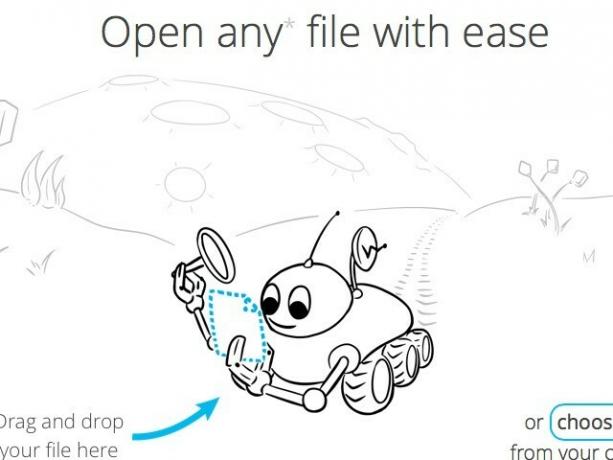
Access gibi diğer Microsoft Office ürünlerinin dosyaları kaydetmek için kendi protokolleri vardır, ancak şimdilik Microsoft Office'in en popüler üçlüsüne odaklanmayı seçtik: Word, Excel ve PowerPoint.
Ofis paketleri söz konusu olduğunda, bir şey açıktır: Microsoft Office'teki temel eski biçimler sessizce gitmeyecektir. 2016'da bile, özellikle başkalarıyla paylaşmayı planlıyorsanız, dosyaları kaydetmek için en güvenilir ve uyumlu biçimler DOC, XLS ve PPT gibi görünüyor.
Microsoft Office dosyalarınızı hangi biçimlere kaydedersiniz? Başkalarıyla paylaştığınızda sık sık uyumluluk sorunları mı yaşıyorsunuz? Onları nasıl çözersiniz? Bilmek isteriz!
Resim kredileri: Finansal Planlama Muhasebe Raporu Elektronik Tablo Kavramı Shutterstock aracılığıyla Rawpixel.com tarafından, Konuşmacı olarak iş toplantısı ve tanıtım. Konferans salonunda izleyici. ile Matej Kastelic Shutterstock üzerinden
Akshata, teknoloji ve yazmaya odaklanmadan önce manuel test, animasyon ve UX tasarımı konusunda eğitim aldı. Bu, en sevdiği iki aktiviteyi bir araya getirdi - sistemleri anlamlandırma ve jargonu basitleştirme. MakeUseOf'da Akshata, Apple cihazlarınızdan en iyi şekilde yararlanma konusunda yazıyor.